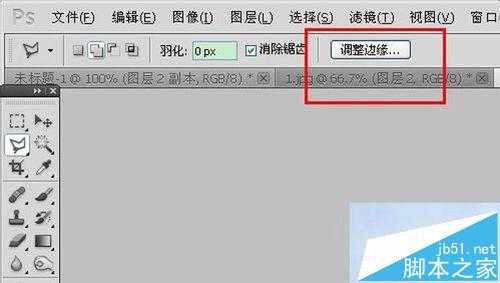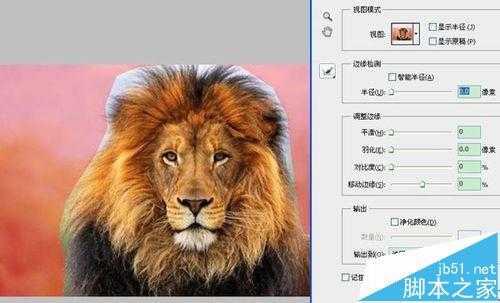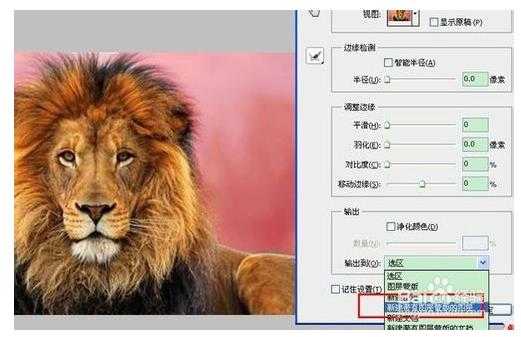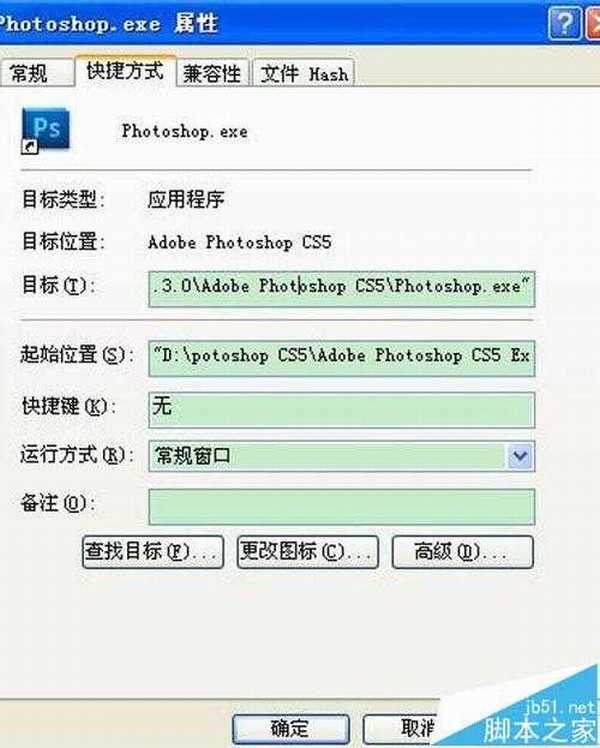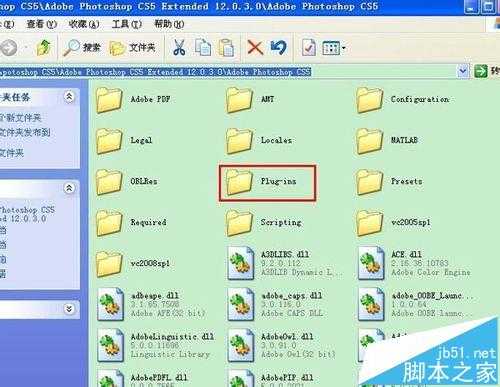Photoshop cs5 抽出滤镜去哪了?怎么没有抽出滤镜???很多朋友在安装后PS CS5会提出这样的疑问,其实抽出滤镜并没有消失,只是被简化成了一个按钮项,当然你也可以自己下载安装下,下面具体说明。
- 软件名称:
- Photoshop CS5 绿色版官方中文正式原版
- 软件大小:
- 104.06MB
- 更新时间:
- 2014-06-01立即下载
一、抽出滤镜的使用方法
1、PS CS5的抽出滤镜并没有消失,只是被简化成了一个按钮项,这里详细说下新版“抽出”使用方法:首先导入要处理的图片,点击快速选择工具或者其他工具勾选区域,保持选区的情况下,点击工具选项栏“调整边缘”的按钮。
2、打开“调整边缘”按钮,弹出的窗口的“调整半径工具”其实就是抽出的高光工具。直接在涂抹毛发,效果如下。
3、涂抹完之后,”输出到“选择”“新建带有图层蒙版的图层”然后点击效果,效果就出来!
4、现“调整边缘”抽出方法,可以随意调整画笔大小控制毛发的区域,比原先的抽出滤镜使用多了!所以这里建议别再找抽出工具了。
二、抽出滤镜下载安装
1、如果你实在想要抽出滤镜,那就自己下载安装,下载后将滤镜防盗自己安装PS的滤镜里。
方法:右击桌面PS图标—属性—查找目标复制到我的电脑—找到Plug-ins,然后将自己下载的抽出滤镜放进去就可以了!
相关推荐:
ps怎么利用滤镜制作高科技立体电路效果图?
ps怎么使用滤镜功能制作冰镇啤酒杯子的效果?
ps,滤镜
RTX 5090要首发 性能要翻倍!三星展示GDDR7显存
三星在GTC上展示了专为下一代游戏GPU设计的GDDR7内存。
首次推出的GDDR7内存模块密度为16GB,每个模块容量为2GB。其速度预设为32 Gbps(PAM3),但也可以降至28 Gbps,以提高产量和初始阶段的整体性能和成本效益。
据三星表示,GDDR7内存的能效将提高20%,同时工作电压仅为1.1V,低于标准的1.2V。通过采用更新的封装材料和优化的电路设计,使得在高速运行时的发热量降低,GDDR7的热阻比GDDR6降低了70%。
更新动态
- 小骆驼-《草原狼2(蓝光CD)》[原抓WAV+CUE]
- 群星《欢迎来到我身边 电影原声专辑》[320K/MP3][105.02MB]
- 群星《欢迎来到我身边 电影原声专辑》[FLAC/分轨][480.9MB]
- 雷婷《梦里蓝天HQⅡ》 2023头版限量编号低速原抓[WAV+CUE][463M]
- 群星《2024好听新歌42》AI调整音效【WAV分轨】
- 王思雨-《思念陪着鸿雁飞》WAV
- 王思雨《喜马拉雅HQ》头版限量编号[WAV+CUE]
- 李健《无时无刻》[WAV+CUE][590M]
- 陈奕迅《酝酿》[WAV分轨][502M]
- 卓依婷《化蝶》2CD[WAV+CUE][1.1G]
- 群星《吉他王(黑胶CD)》[WAV+CUE]
- 齐秦《穿乐(穿越)》[WAV+CUE]
- 发烧珍品《数位CD音响测试-动向效果(九)》【WAV+CUE】
- 邝美云《邝美云精装歌集》[DSF][1.6G]
- 吕方《爱一回伤一回》[WAV+CUE][454M]